Tutorial Cara Mengatasi Tidak Bisa Login ke Desktop Ubuntu - Mumpung lagi ada waktu luang, saya sempatkan untuk nulis artikel. Artikel kali ini yaitu mengenai Cara Mengatasi Tidak Bisa Login ke Desktop Ubuntu 14.04 LTS, permasalahan ini terjadi ketika sistem Ubuntu mengalami loopback login.
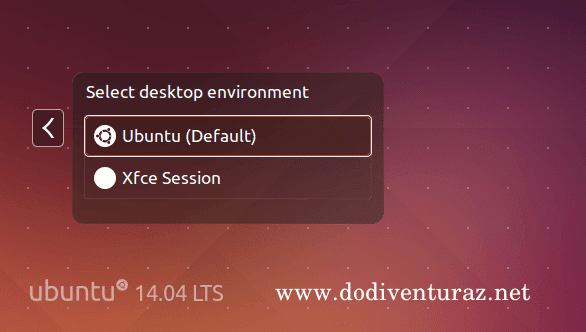
Apa itu Loopback Login?
Loopback login yaitu suatu kondisi ketika kita menyalakan laptop dan hendak masuk ke desktop ubuntu, dan sudah mengetikan username dan password dengan benar dan klik tombol login, tapi yang terjadi layar hanya berkedip sebentar dan kembali lagi ke menu login.
Apa penyebab terjadinya Loopback Login ?
Hal ini bisa terjadi karena banyak hal yang meneyebabkan gangguan pada X Server, yaitu sistem yang mengatur tampilan GUI. Pada kasus yang saya alami ini karena pada halaman login saya mengganti DE (Desktop Environmet) dari yang sebelumnya GNOME menjadi Gnome Flashback, sehingga menyebabkan gagal login ke desktop ubuntu saya.
Mengatasi Tidak Bisa Login ke Desktop Ubuntu 14.04 LTS
Kejadian seperti ini tentu membuat sedikit panik, apalagi kalau kamu pengguna linux yang baru saja migrasi dari OS Windows dan baru pertama kali mengalami kejadian seperti ini, saya sarankan agar kamu tidak perlu kuatir dan panik, karena meskipun tidak bisa login ke desktop ubuntu, atau bahkan desktop ubuntunya crash sekalipun, kondisi ini sama sekali tidak akan mempengaruhi sistem linux ubuntu kamu.
Lho kok bisa? Bisa, ini karena OS yang berbasis kernel linux berbeda dengan OS berbasis Windows, dimana Desktop Environment (DE) bukanlah software yang dibundle satu paket dengan sistem inti atau kernel, sehingga meskipun DEnya crash sekalipun, kamu masih bisa menginstall DE yang lain agar bisa mengoperasikan komputer dengan antarmuka GUI.
Langsung saja agar bisa mengatasi permasalahan seperti ini silahkan ikuti langkah-langkah berikut ini :
Pertama, kamu harus masuk ke terminal dengan cara menekan tombol kombinasi CTRL + ALT + F1 pada keyboard. Kemudian masukan username dan password, setelah masuk, langkah selanjutnya yaitu mengetikkan perintah di bawah ini :
Lho kok bisa? Bisa, ini karena OS yang berbasis kernel linux berbeda dengan OS berbasis Windows, dimana Desktop Environment (DE) bukanlah software yang dibundle satu paket dengan sistem inti atau kernel, sehingga meskipun DEnya crash sekalipun, kamu masih bisa menginstall DE yang lain agar bisa mengoperasikan komputer dengan antarmuka GUI.
Langsung saja agar bisa mengatasi permasalahan seperti ini silahkan ikuti langkah-langkah berikut ini :
Pertama, kamu harus masuk ke terminal dengan cara menekan tombol kombinasi CTRL + ALT + F1 pada keyboard. Kemudian masukan username dan password, setelah masuk, langkah selanjutnya yaitu mengetikkan perintah di bawah ini :
$ sudo apt-get install --reinstall xorg
$ sudo mv .Xauthority .XauthorityBak
$ sudo reboot
Kalau sudah selesai sekarang silahkan login dengan username dan password kamu seperti biasa, seharusnya kamu sudah bisa login ke desktop ubuntu dengan normal.
Demikian tutorial singkat kali ini, semoga bermanfaat dan terimakasih.
Demikian tutorial singkat kali ini, semoga bermanfaat dan terimakasih.
Advertisement
